Slik sletter du en Facebook-post

Facebook, som et sosialt nettverk, er litt gal. Du samhandler med hundrevis av mennesker samtidig; Din hovedforbindelse er at du nok har møtt dem minst en gang. Hvis du ikke har siden din låst, er alle fra din "psykiske" tante til dine høyskolekammerater fri til å veie inn på alt du sier.
RELATED: Hvordan vise eller skjule Facebook-innlegg for enkelte mennesker
Kanskje du har postet noe og skjønte at det ikke var hva du skulle rope til alle i din utvidede kontaktliste, eller kanskje du bare vil fjerne noen dårlige bilder fra når du trodde bleket blondt hår med en rosa frynse var motehøyde. Uansett årsak, her er hvordan du fjerner et innlegg fra din Facebook-side.
Facebook er virkelig konsistent på alle enheter, slik at samme metode fungerer på nettet og mobilappene. Gå til Facebook og finn innlegget du vil fjerne. Klikk eller trykk på pilen nedover i øverste høyre hjørne av innlegget.
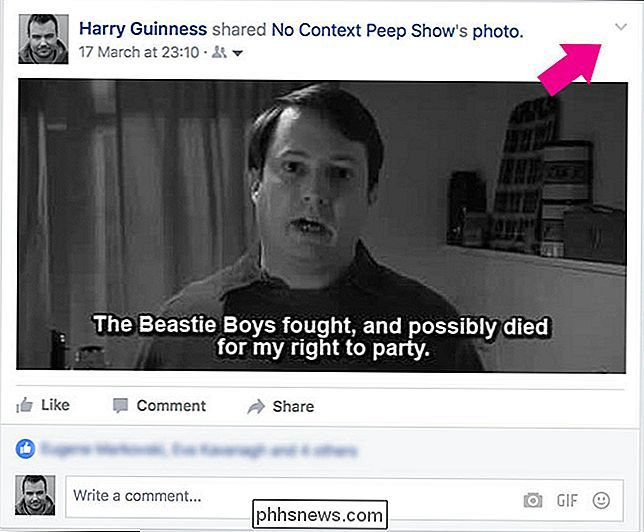
Velg Slett fra menyen som vises.
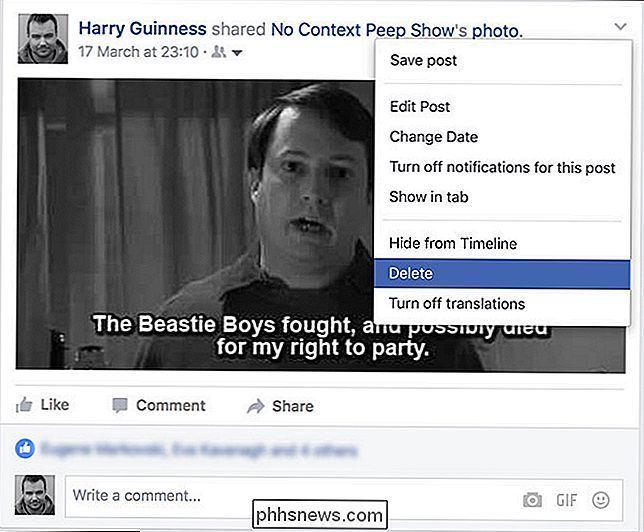
Endelig klikker du eller trykker Slett igjen i bekreftelsesdialogen.
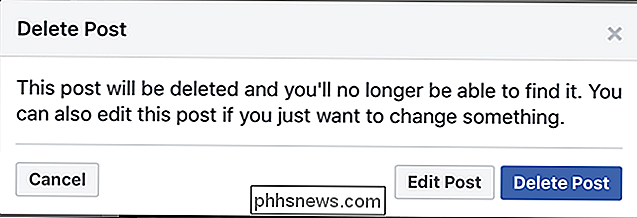
Innlegget vil nå bli fjernet fra din tidslinje, så vel som vennens nyhetsfeed. Selv om innlegget har blitt delt av vennene dine; Det koblede innlegget på siden deres vil ikke være tilgjengelig for sine venner fremover.
Husk, dette beskytter deg ikke mot kopiering og liming, skjermbilder eller på annen måte folk kan ta opp innlegg; Når du legger den ut på nettet, er det en sjanse for at det blir registrert et sted.

Hvordan påvirker RAM-hastighet og timing min PCs ytelse?
Når det gjelder datamaskiner, er mer bedre. Vel, slags. De fleste brukere forstår at en raskere prosessor, med hastighet uttrykt i megahertz eller gigahertz, er mer ønskelig. På samme måte er det ganske åpenbart at det å ha mer gigabyte minne (aka RAM) er en god ting. Men RAM-en din har en annen stat du kan være forvirret av: hastighet.

Slik setter du opp Philips Hue Lights
Philips Hue er et veldig kult Wi-Fi-aktivert belysningssystem som gjør at du kan slå på og av lysene dine rett fra smarttelefonen din (eller fra andre smarthome-kontrollerende enheter, som Amazon Echo). Det er en av de første skrittene i å gjøre huset ditt til en smarthome av fremtiden. Slik setter du opp Philips Hue-lysene med den nye Philips Hue-appen.



